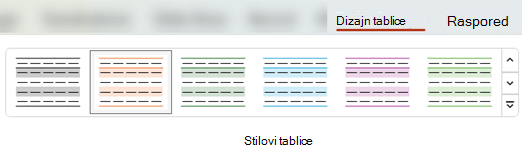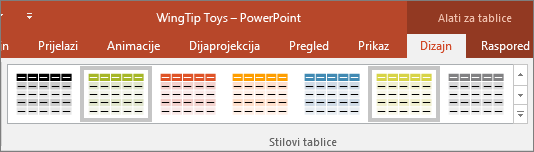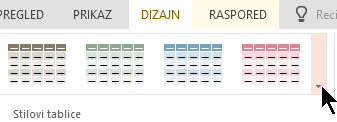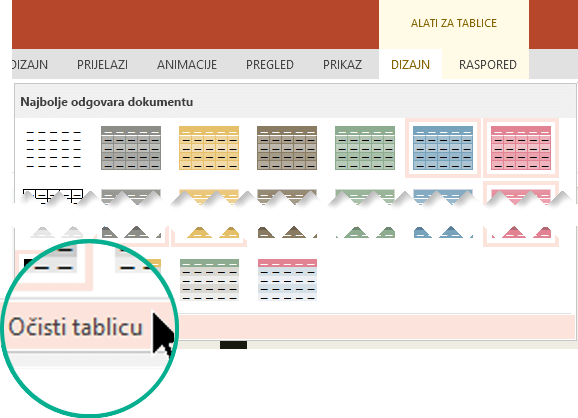Primjena unaprijed definiranog stila tablice brz je i jednostavan način promjene izgleda tablice u PowerPoint.
Stil tablice kombinacija je mogućnosti oblikovanja, uključujući boju i neobavezno sjenčanje. Kombinacije boja izvedene su iz tema boja prezentacije. Svaka tablica koju stvorite automatski je primijenjen stil tablice.
Primjena stila tablice
-
Odaberite tablicu na koju želite primijeniti novi ili neki drugi stil tablice.
-
Na vrpci odaberite karticu Dizajn tablice da bi vam se prikazala galerija Stilovi tablice, kao što je prikazano u nastavku, a zatim odaberite željeni stil tablice. Da biste vidjeli više stilova tablice , kliknite padajuću strelicu Više
Napomena: Da biste promijenili izgled teksta u tablici, odaberite sav tekst u tablici, a zatim odaberite karticu Polazno i prilagodite tekst pomoću mogućnosti Font.
-
Odaberite tablicu.
-
Na vrpci odaberite karticu Dizajn tablice .
-
Odaberite padajuću strelicu Više
-
Na vrpci odaberite karticu Dizajn tablice .
-
U grupi Crtanje obruba na desnoj strani odaberite Gumica.
Pokazivač će se promijeniti u
-
Kliknite crtu koju želite izbrisati. Kada završite s brisanjem, kliknite izvan tablice.
-
Odaberite ćelije tablice oko kojih želite dodati obrub ili čiji obrub želite promijeniti.
-
Na vrpci odaberite karticu Dizajn tablice. Odaberite nešto od sljedećeg u grupi Crtanje obruba:
-
Pomoću mogućnosti Boja olovke promijenite boju obruba.
Ako želite više mogućnosti boja, u odjeljku Boja olovke odaberite Više boja obruba, a zatim odaberite željenu boju na kartici Standardno ili izmiješajte vlastitu boju na kartici Prilagođeno. (Prilagođene boje i boje na kartici Standardno neće se ažurirati ako poslije promijenite tema.)
-
Debljinu obruba možete promijeniti pomoću debljine olovke.
-
Pomoću mogućnosti Stil olovke promijenite stil crte obruba.
-
-
Da biste primijenili stil boje, debljine ili crte koji ste odabrali u 2. koraku, učinite nešto od sljedećeg:
-
Dok pokazivač izgleda kao olovka
-
Odaberite Dizajn > Obrubi tablice, a zatim odaberite mogućnost obruba koju želite primijeniti.
-
Savjet: Obrube između ćelija možete izbrisati pomoću alata Gumica. U odjeljku Alati > dizajn tablice u grupi Crtanje obruba kliknite Gumica ili pritisnite i držite Shift dok je pokazivač olovka
Boju podloge možete dodati ili promijeniti za cijelu tablicu. Boja podloge pojavljuje se ispod svake boje ispune primijenjene na ćelije tablice.
-
Kliknite ćeliju u tablici.
-
Odaberite karticu Dizajn tablice , a zatim u grupi Stilovi tablice kliknite strelicu pokraj mogućnosti Sjenčanje , a zatim pokažite na Pozadina tablice.
-
Kliknite željenu boju ili, ako ne želite da oblik ima ispunu, kliknite Bez ispune.
Da biste boju promijenili u neku koja nije prikazana na popisu Boje teme, kliknite Još boja ispune, a zatim željenu boju na kartici Standardna ili pak izmiješajte vlastitu boju na kartici Prilagođena. Prilagođene boje i boje na kartici Standardna neće se ažurirati promijenite li kasnije tema dokumenta.
Možete primijeniti ili promijeniti stil, obrub ili boju tablice u prezentaciji. Možete, primjerice, primijeniti ili izbrisati stil tablice (ili brzi stil), izbrisati crte u ćeliji, retku ili stupcu, promijeniti obrub tablice ili pak promijeniti boju njezine pozadine.
Odaberite naslov u nastavku da biste ga otvorili i pogledali detaljne upute.
Stil tablice (ili brzi stil) kombinacija je različitih mogućnosti oblikovanja, uključujući kombinacije boja nastalih iz tema boja prezentacije. Stil tablice automatski se primjenjuje na svaku tablicu koju dodate.
-
Odaberite tablicu na koju želite primijeniti novi ili neki drugi stil tablice.
-
Odaberite karticu Alati za tablice / Dizajn na vrpci, a zatim odaberite željeni stil tablice. Da biste vidjeli više stilova tablice , kliknite padajuću strelicu Više
Napomena: Da biste promijenili izgled teksta u tablici, idite na Polazno >Font ili kliknite tablicu, a zatim odaberite karticu Alati za tablice / Dizajn i odaberite neku od WordArt stilova.
Da biste uklonili stil tablice, na vrpci odaberite karticu Alati za tablice / dizajn. Zatim odaberite padajuću strelicu Više
-
Odaberite karticu Alati za tablice / Dizajn na vrpci. U grupi Crtanje obruba kliknite Gumica.
Pokazivač će se promijeniti u
-
Kliknite crtu koju želite izbrisati te je uklonite. Kada završite, kliknite izvan tablice.
-
Odaberite ćelije tablice oko kojih želite dodati obrub ili čiji obrub želite promijeniti.
-
Odaberite karticu Alati za tablice / Dizajn na vrpci. Odaberite nešto od sljedećeg u grupi Crtanje obruba:
-
Pomoću mogućnosti Boja olovke promijenite boju obruba.
Ako želite više mogućnosti boja, kliknite Više boja obruba, a zatim na kartici Standardna kliknite željenu boju ili izmiješajte vlastitu boju na kartici Prilagođeno. Prilagođene boje i boje na kartici Standardna neće se ažurirati ako se kasnije promijeni tema dokumenta.
-
Debljinu obruba možete promijeniti pomoću debljine olovke.
-
Pomoću mogućnosti Stil olovke promijenite stil crte obruba.
-
-
Da biste primijenili boju, debljinu ili stil crte koje ste za tablicu izabrali u 2. koraku, učinite nešto od sljedećeg:
-
Dok pokazivač izgleda kao olovka
-
Idite na Alati tablice > dizajn > stilove > obrube, a zatim kliknite mogućnost obruba koju želite promijeniti.
Savjet: Obrube između ćelija možete izbrisati pomoću alata Gumica. U odjeljku Alati > dizajn tablice u grupi Crtanje obruba kliknite Gumica ili pritisnite i držite Shift dok je pokazivač olovka
Boju podloge možete dodati ili promijeniti za cijelu tablicu. Boja podloge pojavljuje se ispod svake boje ispune primijenjene na ćelije tablice.
-
Kliknite ćeliju u tablici.
-
Idite na Alati za > dizajn, a zatim u grupi Stilovi tablice kliknite strelicu pokraj mogućnosti Sjenčanje, a zatim pokažite na Pozadina tablice.
-
Kliknite željenu boju ili, ako ne želite da oblik ima ispunu, kliknite Bez ispune.
Da biste boju promijenili u neku koja nije prikazana na popisu Boje teme, kliknite Još boja ispune, a zatim željenu boju na kartici Standardna ili pak izmiješajte vlastitu boju na kartici Prilagođena. Prilagođene boje i boje na kartici Standardna neće se ažurirati promijenite li kasnije tema dokumenta.
Možete primijeniti ili promijeniti stil ili boju na tablicu u prezentaciji.
Odaberite naslov u nastavku da biste ga otvorili i pogledali detaljne upute.
Stil tablice (ili brzi stil) kombinacija je različitih mogućnosti oblikovanja, uključujući kombinacije boja nastalih iz tema boja prezentacije. Stil tablice automatski se primjenjuje na svaku tablicu koju dodate.
-
Odaberite tablicu na koju želite primijeniti stil.
-
Na vrpci odaberite karticu Dizajn tablice, a zatim željeni stil tablice. Da biste vidjeli više stilova tablice , kliknite padajuću strelicu Više stilova
Savjet: Da biste promijenili izgled teksta u tablici, idite na karticu Polazno na alatnoj traci i koristite mogućnosti u grupi Font .
-
Odaberite dio tablice.
-
Na vrpci odaberite karticu Dizajn tablice.
-
Odaberite padajuću strelicu Više stilova s desne strane galerije Stilovi tablice :
-
Pri dnu galerije koja će se otvoriti odaberite Očisti tablicu:
Stilove sjenčanja možete dodati pomoću grupe Mogućnosti stila tablice na kartici Dizajn tablice na vrpci.
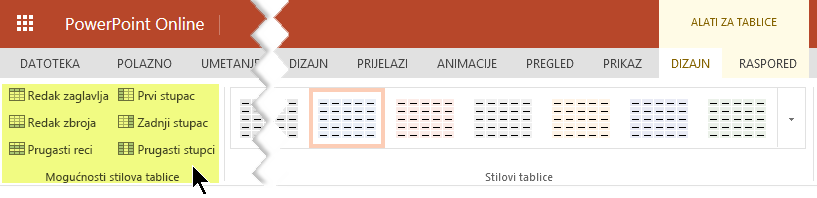
|
Mogućnost |
Opis |
|---|---|
|
Redak zaglavlja |
Potamni sjenčanje gornjeg retka, gdje se nalaze naslovi stupaca, kao što je učinjeno u ovoj tablici |
|
Total Row |
Zatamni sjenčanje donjeg retka u kojem se prikazuju ukupni zbrojovi stupaca |
|
Naizmjenično osjenčani reci |
Koristite naizmjenično svjetlije i tamnije sjenčanje redaka tablice, kao što se koristi u ovoj tablici |
|
Prvi stupac |
Zatamni sjenčanje prvog stupca tablice |
|
Posljednji stupac |
Zatamni sjenčanje zadnjeg stupca tablice |
|
Naizmjenično osjenčani stupci |
Korištenje naizmjenično svjetlijeg i tamnijeg sjenčanja stupaca tablice |
Možete dodati ili promijeniti sjenčanje pojedinačne ćelije ili odabranih ćelija.
-
Odaberite ćeliju ili ćelije u tablici.
-
Na alatnoj traci odaberite karticu Dizajn tablice, a zatim otvorite izbornik Boja sjenčanja ćelija.
-
Odaberite željenu boju ili odaberite Bez ispune.
Primjena unaprijed definiranog stila tablice brz je i jednostavan način promjene izgleda tablice u PowerPoint.
Stil tablice kombinacija je mogućnosti oblikovanja, uključujući boju i neobavezno sjenčanje. Kombinacije boja izvedene su iz tema boja prezentacije. Svaka tablica koju stvorite automatski je primijenjen stil tablice.
Primjena stila tablice
-
Odaberite tablicu na koju želite primijeniti novi ili neki drugi stil tablice.
-
Na vrpci odaberite karticu Dizajn tablice da bi vam se prikazala galerija Stilovi tablice, kao što je prikazano u nastavku, a zatim odaberite željeni stil tablice. Da biste vidjeli više stilova tablice,
Napomena: Da biste promijenili izgled teksta u tablici, odaberite sav tekst u tablici, a zatim odaberite karticu Polazno i prilagodite tekst pomoću mogućnosti Font.
Uklanjanje stila tablice
-
Odaberite tablicu.
-
Na vrpci odaberite karticu Dizajn tablice .
-
Odaberite
Brisanje crte u ćeliji, retku ili stupcu
-
Na vrpci odaberite karticu Dizajn tablice .
-
Na desnom kraju odaberite Gumica.
Pokazivač će se promijeniti u
-
Kliknite crtu koju želite izbrisati. Kada završite, kliknite izvan tablice ili pritisnite Esc da biste izašli iz načina rada Gumica.
Dodavanje i promjena obruba tablice
-
Odaberite ćelije tablice oko kojih želite dodati obrub ili čiji obrub želite promijeniti.
-
Na vrpci odaberite karticu Dizajn tablice. Odaberite nešto od sljedećeg u grupi Crtanje obruba:
-
Pomoću mogućnosti Boja olovke promijenite boju obruba.
Ako želite više mogućnosti boja, u odjeljku Boja olovke odaberite Više boja, a zatim odaberite željenu boju na kartici Spektar boja.
-
Debljinu obruba možete promijeniti pomoću debljine olovke.
-
Pomoću mogućnosti Stil olovke promijenite stil crte obruba.
-
-
Da biste primijenili stil boje, debljine ili crte koji ste odabrali u 2. koraku, učinite nešto od sljedećeg:
-
Dok pokazivač izgleda kao olovka
-
Odaberite Dizajn > Obrubi tablice, a zatim odaberite mogućnost obruba koju želite primijeniti.
-
Savjet: Obrube između ćelija možete izbrisati pomoću alata Gumica. Na kartici Dizajn tabliceodaberite Gumica, a zatim kliknite obrube koje želite izbrisati.
Dodavanje i promjena pozadine tablice
Boju podloge možete dodati ili promijeniti za cijelu tablicu. Boja podloge pojavljuje se ispod svake boje ispune primijenjene na ćelije tablice.
-
Kliknite ćeliju u tablici.
-
Odaberite karticu Dizajn tablice , a zatim u grupi Stilovi tablice kliknite strelicu pokraj mogućnosti Sjenčanje , a zatim pokažite na Pozadina tablice.
-
Kliknite željenu boju ili, ako ne želite da oblik ima ispunu, kliknite Bez ispune.
Da biste boju promijenili u neku koja nije prikazana na popisu Boje teme, kliknite Još boja ispune, a zatim željenu boju na kartici Standardna ili pak izmiješajte vlastitu boju na kartici Prilagođena. Prilagođene boje i boje na kartici Standardna neće se ažurirati promijenite li kasnije tema dokumenta.